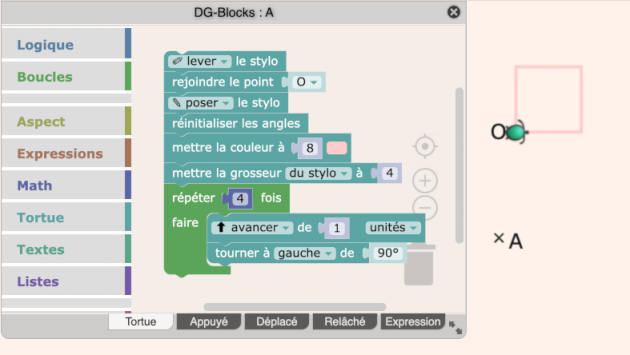Les figures restreintes
Une fois sa figure terminée, le concepteur peut souhaiter en limiter certaines fonctionnalités. En particulier il lui sera facile :
de rendre certains éléments « super-cachés », même en laissant le mode construction accessible.
de rendre définitivement des objets inertes, c'est à dire inaccessibles à la souris (ou au doigt sur tablette) ; par conséquent visibles, mais ... muets !
de bloquer le zoom, cacher la tableau de bord, empêcher le déplacement des expressions, etc ; indispensable lorsqu'on distribue ses figures à des élèves afin qu'ils puissent se concentrer sur ce pourquoi ils sont là : faire des mathématiques ... et non fouiller partout, ni tout mettre sens dessus-dessous.
Remarque :
Ces restrictions sont très simples à mettre en place. Une fois effectuées elles concernent autant la figure que l'éventuelle applet correspondante.
1- Rendre des objets inertes
Voici quelques méthodes possibles. Elles s'utilisent de préférence avec la version locale de DGPad : c'est même obligatoire pour le copier-coller de figures.
Un conseil : dès qu'il s'agit de restreindre il vaut mieux travailler sur une copie du fichier. Il est parfois compliqué (voire très difficile) de revenir en arrière !
1-1 Avec une expression-programme
1-2 En mode tortue
En mode tortue on peut également rendre inerte un résultat de calcul : le détail du calcul devient alors inaccessible. Exemple ci-dessous :
un triangle équilatéral dynamique a pour côté
a. L'élève doit (avec la calculatrice ou en Blockly) calculer son aire.pour que soit affichée la réponse attendue, il suffit de créer une expression
Airequi donne le bon calcul, puis un point flottant P4 qui permet à la tortue d'écrire le texte adéquat (voir ci-dessous)on termine en « super-cachant » l'expression
Aireainsi que le point P4
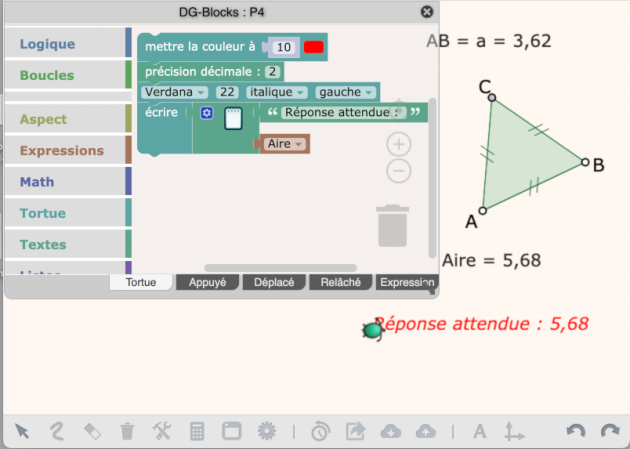
Remarque :
Le calcul de l'aire peut se faire directement dans le DG-Blocks : P4, et non à part.
2- Super-cacher des objets
Deux méthodes sont ici proposées
2-1 Avec une expression-programme
Super-cacher des objets peut se faire par l'intermédiaire d'expressions-programmes (en Blockly).
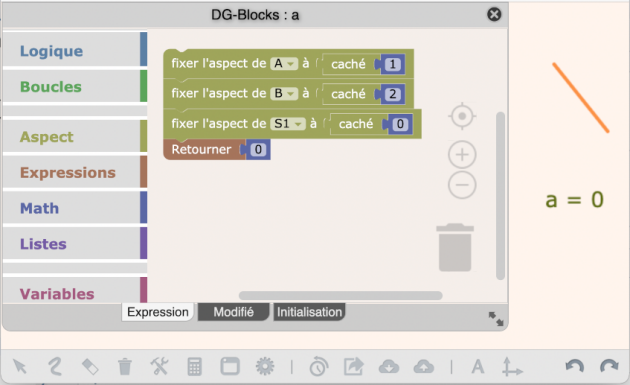
Explications :
La figure ci-dessus contient le segment S1 d'extrémités A et B. Le bloc cacher a trois paramètres :
0 pour visible
1 pour simplement caché (l'outil
gommepermet quand même d'y accéder)2 pour super-caché (l'objet devient complètement inaccessible, même avec la
gomme)
2-2 En copiant-collant une figure ressource
Comment faire :
télécharger cette figure ressource (ci-dessous), puis l'ouvrir avec l'appli locale DGPad
Copier la figurepuis ouvrir la figure à restreindre
Figure dans laquelle on
Colle la figure
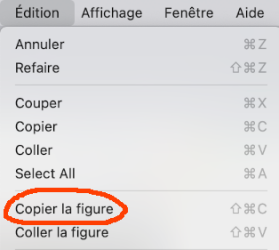
Conseil :
Il vaut mieux travailler sur une copie de figure et garder la figure initiale : le retour en arrière peut être difficile.
3- Bloquer le zoom, le déplacement etc.
La méthode toute simple du Copier la figure pour ensuite Coller la figure sert également pour apporter des restrictions à une figure (comme empêcher le zoom, ne pas afficher le panneau de contrôle, etc). Voici la figure ressource :
Les fonctions de restrictions parlent presque toutes d'elles-mêmes. Quelques précisions pour certaines d'entre-elles :
cancel_resize_eventavecbool :vraisignifie que la taille de la figure sera limitée à celle choisie lors de l'enregistrement.setMode avec vrai value 0signifie : forcer le mode 0, c'est à dire ne pas créer de points (mode consultation) et faire tourner le repère 3D éventuel avec un seul doigt. C'est le complément obligatoire dehide_ctrl_panel avec bool : vrai(vérifier qu'on est bien en mode consultation avant d'enregistrer)